L'opérateur Groupe d'émission de particules permet de copier un ensemble d'objets de maillage, y compris leur position et leur orientation, en tant que particules.
Pour utiliser l'opérateur Groupe d'émission de particules, ajoutez-le à un événement ou remplacez un opérateur d'émission de particules existant dans le système de particules.
Pour obtenir les meilleurs résultats, si l'événement contient des opérateurs de type Forme et/ou Position, supprimez-les.
Reportez-vous également aux rubriques Flux d'émission de particules et Grille d'émission de particules.
Procédure
Certaines conditions doivent être remplies pour que l'opérateur Groupe d'émission de particules fonctionne correctement. Pour connaître la méthode recommandée, suivez cet exemple de procédure :
Exemple : Pour utiliser Groupe d'émission de particules :
- Créez la géométrie à instancier comme particules de naissance, également appelées objets de particules. Pour cet exemple, ajoutez une primitive Boîte, Sphère et Cylindre à différents emplacements.
- Ouvrez la vue particule et ajoutez un flux standard.
- Remplacez l'opérateur d'émission de particules dans l'événement 001 par l'opérateur Groupe d'émission de particules et cliquez sur celui-ci pour en afficher le panneau déroulant du côté droit de la vue particule.
- Sélectionnez les objets créés à l'étape 1.
- Dans le panneau déroulant Groupe d'émission de particules, cliquez sur le bouton Sélectionné du haut, juste sous la liste Objets de particules.
Les objets de particules sélectionnés sont ajoutés à la liste.
- Dans Evénement 001, désactivez ou supprimez les opérateurs Icône de position, Rotation et Forme.
En effet, l'opérateur Groupe d'émission de particules dérive les positions, rotations et formes des objets de particules. Si vous conserviez les opérateurs Position/Rotation/Forme d'origine, ils remplaceraient les paramètres de l'opérateur Groupe d'émission de particules.
- Cliquez sur l'événement Source PF, puis, dans le panneau déroulant Emission, définissez Multiplicateur de quantité
 % Fenêtre sur 100.0.
% Fenêtre sur 100.0. - Cliquez sur l'opérateur Afficher et définissez Type sur Géométrie.
- Exécutez l'animation.
Les particules, qui prennent la forme des objets de particules, tombent des positions de ces derniers (en raison de l'opérateur Vitesse par défaut).
En général, une fois que vous avez affecté les objets de particules, vous préférerez les masquer ; vous pouvez le faire facilement en cliquant sur le bouton Masquer dans le panneau déroulant Groupe d'émission de particules. Ensuite, lorsque vous exécutez l'animation, seules les particules instanciées sont visibles.
- Ajoutez un autre objet, tel qu'une théière, à la scène. Ensuite, dans le panneau déroulant Groupe d'émission de particules, cliquez sur Ajouter et cliquez sur la théière.
La théière est ajoutée à la liste.
- Exécutez l'animation.
La théière n'apparaît pas comme objet de particules. En effet, après que vous avez ajouté des objets de particules à l'opérateur Groupe d'émission de particules pour la première fois, les modifications apportées à ces objets, telles que des transformations ou des changements dans les membres de la liste ne sont pas automatiquement reflétés dans l'animation.
- Dans le panneau déroulant Groupe d'émission de particules, cliquez sur Mettre à jour les particules à partir d'objets.
Relancez l'animation : la théière apparaît maintenant comme objet de particules.
Interface
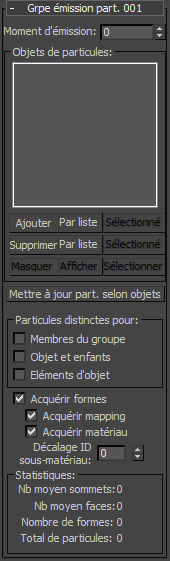
- Moment d'émission
- Numéro de l'image où l'opérateur émet toutes les particules. Valeur par défaut : 0.
Comme l'opérateur Grille d'émission de particules, l'opérateur Groupe d'émission de particules génère toutes les particules dans l'image définie par le paramètre Moment d'émission. Pour faire en sorte que les particules apparaissent progressivement, générez ces particules dans un événement d'émission de particules qui ne peut pas être rendu, puis dirigez les particules vers un autre événement de la façon que vous souhaitez.
Conseil : Pour créer un événement qui ne peut pas être rendu, mettez l'événement en surbrillance, cliquez dessus avec le bouton droit de la souris, puis choisissez Propriétés dans le menu contextuel. La boîte de dialogue Propriétés objet s'ouvre. Dans la zone Contrôle de rendu, désactivez Rendu, puis cliquez sur OK. Désactivez ou supprimez l'opérateur Afficher dans l'événement d'émission de particules. - Objets de particules
- Répertorie les objets à instancier comme particules.
- Ajouter/Par liste/Sélection
- Ces boutons permettent d'ajouter des objets à la liste : cliquez sur Ajouter et sélectionnez un objet, cliquez sur Par liste pour ouvrir une boîte de dialogue de sélection et choisir des objets dans la liste, ou sélectionnez des objets à ajouter à la scène, puis cliquez sur Sélection. Conseil : Pour économiser de la mémoire, si vous voulez ajouter plusieurs objets de même forme, utilisez des objets instanciés. Par exemple, si vous souhaitez utiliser plusieurs théières et plusieurs cylindres comme particules, ajoutez une théière et un cylindre, puis utilisez la combinaison de touches Maj+Déplacer avec l'option Instance pour cloner ces objets. Vous pouvez mettre à l'échelle chaque occurrence individuelle si vous le souhaitez, mais le logiciel conserve une seule copie de chaque forme en mémoire. Dans cet exemple, le paramètre Statistiques
 Nombre de formes vaudrait 2, quel que soit le nombre de copies que vous créez de chaque forme. Le nombre total de formes instanciées apparaîtrait dans le champ Total de particules.
Nombre de formes vaudrait 2, quel que soit le nombre de copies que vous créez de chaque forme. Le nombre total de formes instanciées apparaîtrait dans le champ Total de particules. - Supprimer/Par liste/Sélection
- Ces boutons permettent de retirer des objets de la liste : mettez un objet en surbrillance dans la liste et cliquez sur Supprimer, cliquez sur Par liste pour ouvrir une boîte de dialogue de sélection et choisir les objets à supprimer dans la liste, ou sélectionnez des objets à supprimer dans la scène, puis cliquez sur Sélection.
- Masquer/Afficher/Sélectionner
- Utilisez ces boutons pour masquer ou afficher tous les objets de la liste, ou cliquez sur Sélectionner pour sélectionner les objets de la liste dans la scène. Remarque : Si certaines particules sont masquées et d'autres sont affichées, les boutons Masquer et Afficher sont tous deux disponibles ; dans le cas contraire, un seul des deux est activé, pour autant que la liste contienne des objets.
- Mettre à jour les particules à partir d'objets
- Si vous changez les objets de particules, que ce soit en modifiant ou en transformant un ou plusieurs objets source, ou en changeant le contenu de la liste, cliquez sur ce bouton pour mettre à jour les objets de particules. Cette mise à jour n'est pas nécessaire la première fois que vous ajoutez des objets à la liste.
- Particules distinctes pour
- Ces options fonctionnent de la même manière que dans l'opérateur Instance de forme. Elles permettent de spécifier si des objets connectés doivent être traités comme un ensemble ou séparément.
- Membres du groupe : lorsque cette option est activée, les membres du groupe sont traités comme des particules distinctes.
- Objet et enfants : lorsque cette option est activée, les objets liés hiérarchiquement sont traités comme des particules distinctes.
- Eléments d'objet : lorsque cette option est activée, les sous-objets d'un objet maillage sont traités comme des particules distinctes.
- Acquérir formes
- Lorsque cette option est activée, la géométrie des particules est définie par les objets de la liste Objets de particules et les autres paramètres (ci-dessous) sont disponibles. Lorsqu'elle est désactivée, les objets de particules définissent uniquement le nombre et la position des particules créées par l'opérateur Groupe d'émission de particules.
- Acquérir mapping
- Lorsque cette option est activée, toutes les données de mapping provenant des objets de référence sont transférées aux particules.
- Acquérir matériau
- Lorsque cette option est activée, toutes les données de matériau provenant de l'objet de référence sont transférées aux particules.
- Décalage ID sous-matériau
- Lorsque les matériaux des particules sont obtenus des objets de particules, l'opérateur crée un matériau multi/sous-objet (combinant tous les matériaux des objets de particules) et l'affecte à l'événement comptant l'opérateur Groupe d'émission de particules. Si, quelque part dans le déroulement de Flux de particules, différents événements sont générés, une collision peut se produire entre les identificateurs de matériau si les événements en amont utilisent déjà les mêmes identificateurs. Pour résoudre ce problème, vous pouvez ajuster le paramètre Décalage ID sous-matériau pour décaler les identificateurs de sous-matériau affectés aux particules. Pour plus de détails, reportez-vous à la rubrique Héritage de matériau
- Statistiques
- Affiche des statistiques sur les particules générées : nombre moyen de sommets et de faces par particule, nombre total de formes parmi les objets de particules et nombre total de particules créées.